Data Ideas là một công cụ hữu ích trong Office 365, giúp bạn phân tích dữ liệu Excel một cách đơn giản và hiệu quả. Bạn có thể tương tác với dữ liệu bằng ngôn ngữ tự nhiên mà không cần phải sử dụng các công thức phức tạp. Bài viết này sẽ hướng dẫn bạn tìm hiểu về Data Ideas và cách sử dụng tính năng này trong Excel.
Môi Trường Hoạt Động Lý Tưởng Của Data Ideas Trong Excel
Để Data Ideas hoạt động hiệu quả nhất, dữ liệu cần được tổ chức dưới dạng bảng. Microsoft khuyến nghị:
- Định dạng dữ liệu dưới dạng Bảng Excel. Chọn vùng dữ liệu và nhấn Ctrl + T để tạo bảng.
- Đảm bảo phần tiêu đề cột không chứa tiêu đề phụ, không gộp ô.
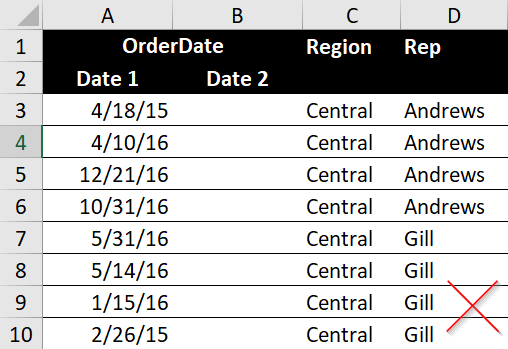 Định dạng dữ liệu dạng bảng
Định dạng dữ liệu dạng bảng
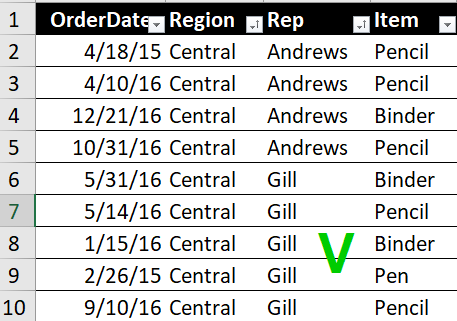 Ví dụ về tiêu đề cột không đúng định dạng
Ví dụ về tiêu đề cột không đúng định dạng
Các Tính Năng Chính Của Data Ideas
Để sử dụng Data Ideas, chọn vùng dữ liệu và chọn “Ideas” trên thanh công cụ.
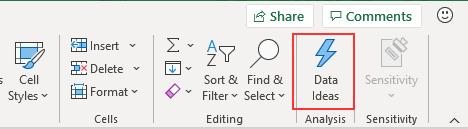 Vị trí nút Ideas trên thanh công cụ
Vị trí nút Ideas trên thanh công cụ
 Cách sử dụng Data Ideas
Cách sử dụng Data Ideas
Dữ liệu sẽ được hiển thị như sau:
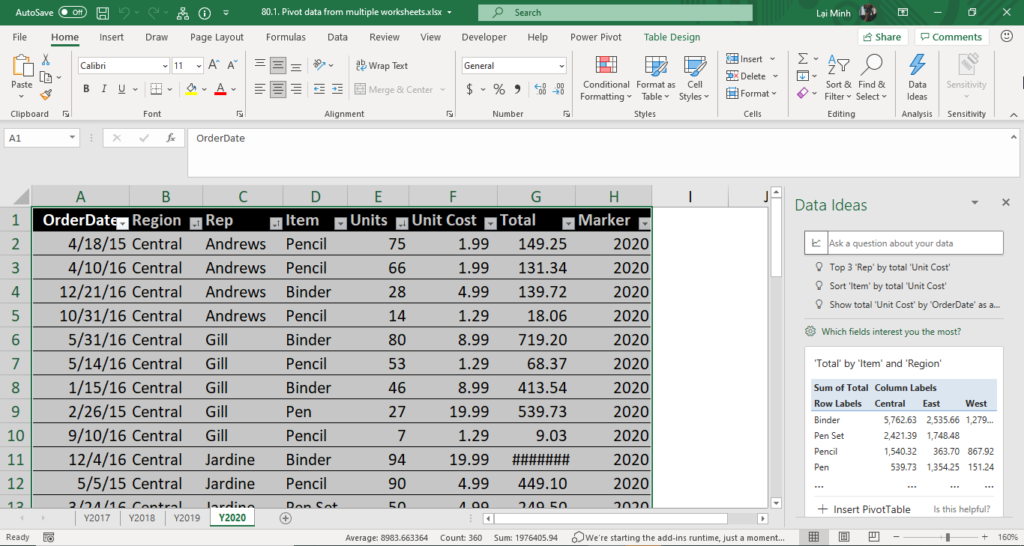 Giao diện Data Ideas
Giao diện Data Ideas
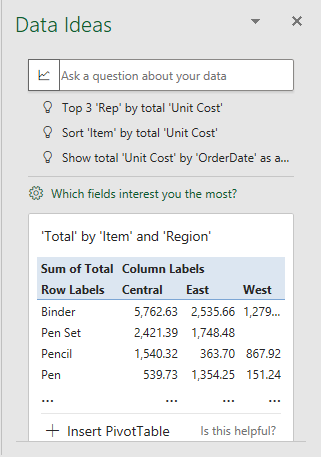 Các gợi ý phân tích từ Data Ideas
Các gợi ý phân tích từ Data Ideas
Tính Năng Chi Tiết Của Data Ideas
Data Ideas cung cấp các tính năng sau:
1. Hỏi Đáp Dữ Liệu
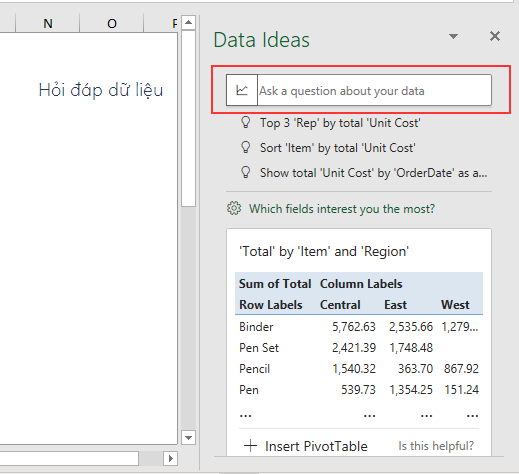 Tính năng hỏi đáp dữ liệu
Tính năng hỏi đáp dữ liệu
Bạn có thể tương tác với dữ liệu bằng cách đặt câu hỏi. Data Ideas cung cấp một số gợi ý, ví dụ “Top 3 ‘Rep’ by total ‘Unit Cost'”. Khi chọn gợi ý, kết quả sẽ được hiển thị.
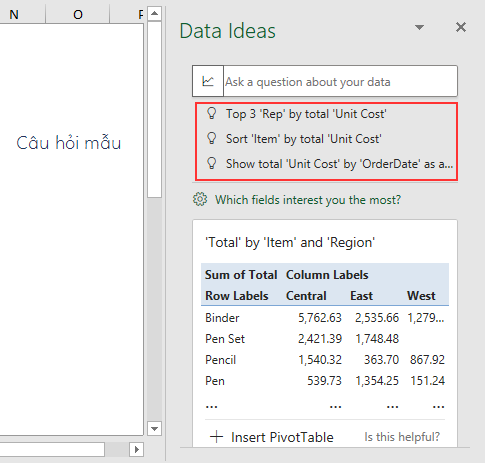 Kết quả phân tích từ gợi ý
Kết quả phân tích từ gợi ý
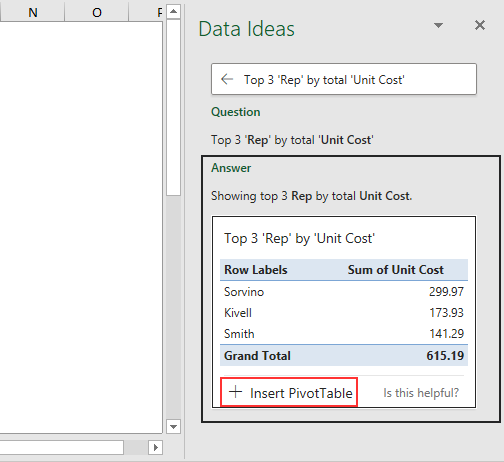 Chèn bảng Pivot từ kết quả
Chèn bảng Pivot từ kết quả
Bạn có thể chèn bảng Pivot vào một sheet mới từ kết quả.
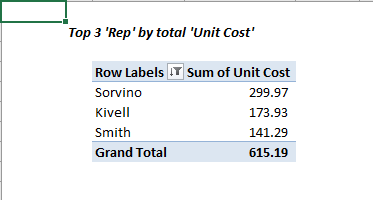 Bảng Pivot được chèn vào sheet mới
Bảng Pivot được chèn vào sheet mới
Bạn cũng có thể tự đặt câu hỏi bằng tiếng Anh. Ví dụ, để phân tích tổng theo từng vùng, nhập “Show total ‘Total’ by each ‘Region'”.
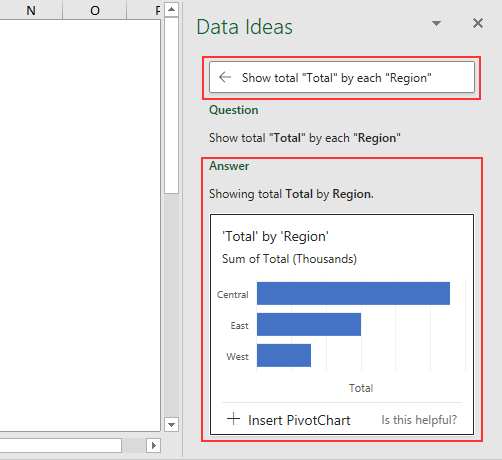 Đặt câu hỏi bằng tiếng Anh
Đặt câu hỏi bằng tiếng Anh
Data Ideas đủ thông minh để hiểu các yêu cầu cơ bản. Ví dụ, bạn có thể yêu cầu hiển thị tổng của cột “Total” theo “Rep” và “Item”.
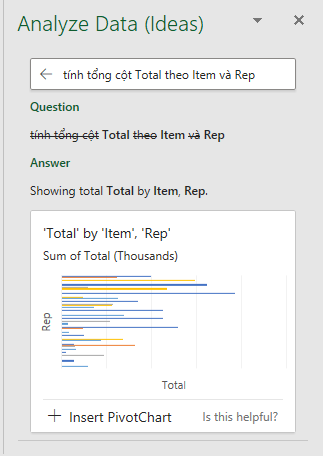 Yêu cầu hiển thị tổng theo Rep và Item
Yêu cầu hiển thị tổng theo Rep và Item
2. Gợi Ý Phân Tích Dữ Liệu
Data Ideas gợi ý các biểu đồ giúp bạn phân tích dữ liệu trực quan hơn.
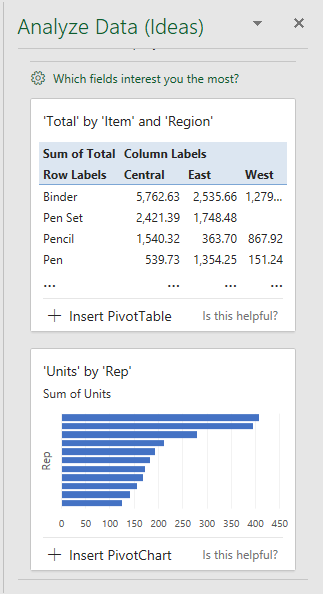 Gợi ý biểu đồ phân tích dữ liệu
Gợi ý biểu đồ phân tích dữ liệu
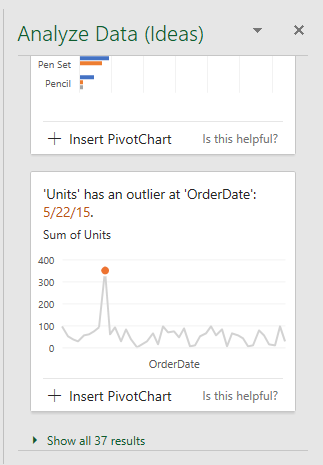 Ví dụ biểu đồ được gợi ý
Ví dụ biểu đồ được gợi ý
3. Thay Đổi Cách Hiển Thị Dữ Liệu
Nếu Data Ideas không hiểu ý định của bạn, hãy sử dụng tùy chọn “Which fields interest you the most?”.
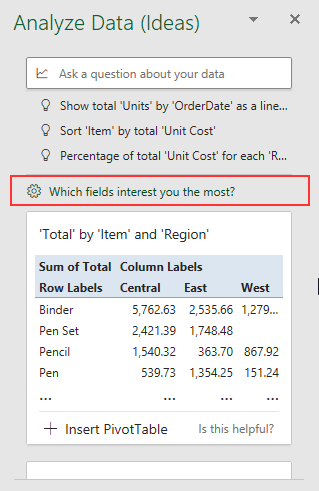 Tùy chọn thay đổi cách hiển thị dữ liệu
Tùy chọn thay đổi cách hiển thị dữ liệu
Tại đây, bạn có thể thay đổi kiểu dữ liệu và Data Ideas sẽ đưa ra các gợi ý khác.
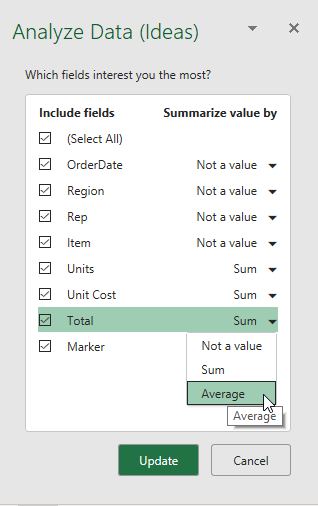 Gợi ý mới sau khi thay đổi kiểu dữ liệu
Gợi ý mới sau khi thay đổi kiểu dữ liệu
Các Trường Hợp Data Ideas Không Hoạt Động Hoặc Hoạt Động Sai
Data Ideas có thể gặp sự cố trong các trường hợp sau:
- Tập dữ liệu trên 1,5 triệu ô.
- Dữ liệu ngày tháng ở định dạng TEXT.
- Excel ở chế độ compatibility mode (.xls). Hãy lưu tệp dưới dạng .xlsx, .xlsm hoặc .xslb.
- Ô bị gộp. Hãy bỏ gộp ô.
Kết luận
Data Ideas là một công cụ mạnh mẽ giúp đơn giản hóa việc phân tích dữ liệu trong Excel. Bằng cách hiểu rõ các tính năng và hạn chế của nó, bạn có thể tận dụng tối đa công cụ này để khám phá thông tin chi tiết từ dữ liệu của mình. Hãy bắt đầu khám phá và trải nghiệm sự tiện lợi của Data Ideas ngay hôm nay!















Discussion about this post